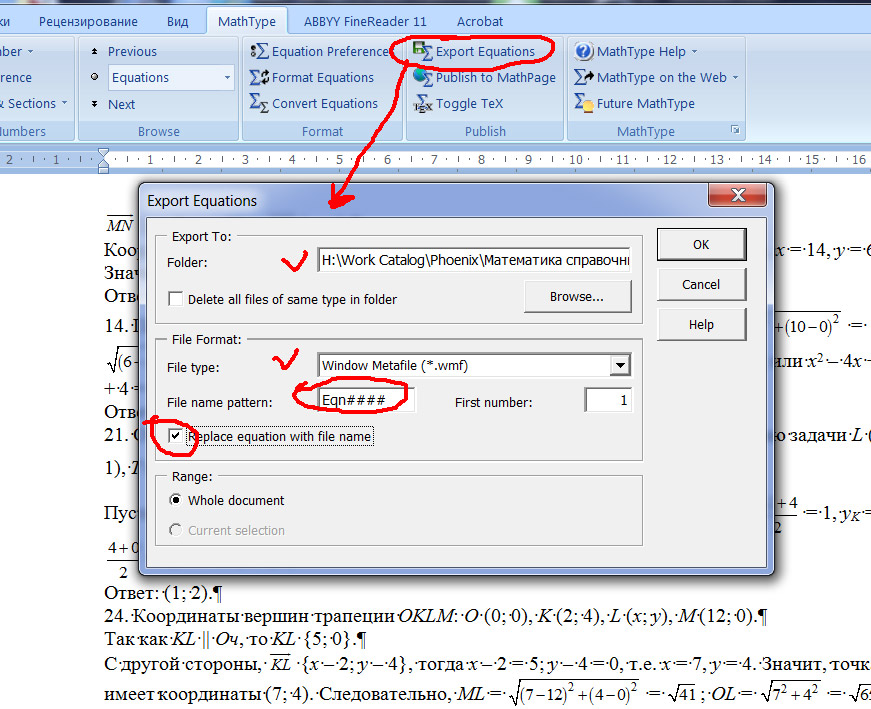Как вставить формулу в индизайне
MathType и Indesign (FAQ)
Dresden
Обобщаю информацию по решению проблем, связанных с помещением формул MathType в виде eps-файлов в Индизайн, прежде всего версии CS3-CS4 (поскольку готовых скриптов для CS5 пока нет, информация об этой версии Индизайна будет добавлена позднее).
1. В MathType любой версии до 6.6a включительно есть ошибка, не позволяющая в общем случае корректно выводить в постскрипт сгенерированные Маттайпом формулы из ID CS3-CS4.
Решение (спасибо уважаемому 1998):
открыть файл mathtype.exe hex-редактором, найти ascii-фрагмент
и аккуратно на месте буквы «b» написать пробел.
Примечание. В ID CS2 этой проблемы нет.
2. Кириллический текст, набранный в MathType с клавиатуры, отображается в Индизайне и выводится неправильно.
Решение:
скопировать в папку C:\Program Files\MathType\Fonts файл cyrfont.enc (см. вложение) и внести в находящийся там же файл fontinfo.ini следующую правку:
В секцию [Encoding]
добавить строчку
Cyrfont = cyrfont.enc
и в конец файла fontinfo.ini строчки вида
[Font1]
Name = NewtonC
Encoding = Cyrfont
для каждого кириллического шрифта, используемого в MathType (подробности есть в самом файле fontinfo.ini).
Примечание 1. После выполнения мероприятий, перечисленных в п. 2, возможен слет в некоторых шрифтах кириллических символов, набранных в Маттайпе с помощью окна Insert Symbol. К сожалению, это неизбежная плата за последующее удобство работы.
Примечание 2. На данный момент не удалось устранить проблему с набором для полноценных юникодных шрифтов, у которых в диапазоне 128-255 находится расширенная латиница (таких как системный TimesNewRoman, опентайповские шрифты ParaType и т. п.). Похоже это системный недостаток нынешних версий MathType, связанный с неполной поддержкой юникода. Для таких шрифтов вносить изменения в fontinfo.ini смысла не имеет.
Примечание 3. Если кириллица в формулах была набрана с использованием системных или других юникодных шрифтов, то ее придется перенабирать заново.
3. Для комфортного помещения в Индизайн формул Маттайп с возможностью их последующего редактирования уважаемым Maks_Tsofin написан соответствующий скрипт. Обращаться к автору.
4. Еще более мощный и более комфортный в работе скрипт (в том числе с возможностью поиска-замены, пакетного переформатирования формул в Индизайне и т. п.) написан уважаемым mvlad123.
Ссылка на его сайт здесь. В описании этого скрипта коротко изложен порядок действий по экспорту формул из Word и их размещению в Индизайне, который будет полезен начинающим.
Замечания и поправки приветствуются.
Просьба к тем, кто предпочитает работать с формулами в формате wmf, рассказать об особенностях используемой технологии.
Как вставить формулу в индизайне
Войти
Авторизуясь в LiveJournal с помощью стороннего сервиса вы принимаете условия Пользовательского соглашения LiveJournal
RU_InDesign
Ноябрь 2019
| 1 | 2 | |||||
| 3 | 4 | 5 | 6 | 7 | 8 | 9 |
| 10 | 11 | 12 | 13 | 14 | 15 | 16 |
| 17 | 18 | 19 | 20 | 21 | 22 | 23 |
| 24 | 25 | 26 | 27 | 28 | 29 | 30 |
Если формулы вставлены в ворд с помощью штатного инструмента МС-офиса, то выход только один: писать pdf-ы с этими формулами и вставлять в индюк кусочками эти pdf (фактически, картинки).
Если формулы сделаны в mathType, то их надо експортировать в eps и вставить как картинки в верстку.
Если просто средствами ворда. Ну, описывайте pdf, открывайте его, как картинку, вырезайте формулы и вставляйте их в верстку.
Первый способ я как раз открыла для себя, но почему-то надеялась на что-нибудь еще лучшее:)) спасибо.
Охохо, я так и начала делать:) По наивности надеялась, что есть какой-нибудь еще более удобный способ:)
Просто с формулами никогда дела не имела. Спасибо!
Куда уж удобнее:))
Вообще-то, есть способ проще. Если у вас ч/б книга и формулы без русских букв, то их просто копи-пастом тащите из ворда по одной. По-моему, таким макаром они вставляются как wmf, что тоже вполне нормально для простой верстки.
Таким макаром они почему-то у меня вовсе не вставляются. Вместо формулы вставляется пробел в тексте.
InDesign и математические формулы.
Всем доброго времени суток! 😉
Господа верстальщики, возник вопрос по InDesign и вёрстке в нём математических формул, а ля что-то типа этого:
В сущности с вёрсткой формул я сталкивался крайне редко. В своё время в Кварке делал в основном так: копировал формулу в Иллюстратор из Word, при необходимости редактировал и причёсывал, ежели что слетало, кривил и этот файл уже вставлял в вёрстку. В Индезе поступал аналогичным образом, но тут было можно не линковать, а в кривых ставить непосредственно в макет через cope-Paste из Иллюстратора. Но в большинстве случаев, те формулы, с которыми мне приходилось работать, были не слишком многоэтажные и максимум сложного, что там попадалось, это знак суммы (сигма). А вот интегралы, корни и прочая математическая «прелесть» ещё не попадалась мне ни разу.
В связи с этим возникло несколько вопросов:
1. Как удобнее и лучше экспортировать формулы в Индез из того же Ворда?
2. Нашёл такую штучку как MathMagic для InDesign, сделанную специально для работы с формулами не только в ИнДезе, но и других программах. Что вы можете сказать об этой проге, если конечно с ней сталкивались?
3. Есть ли ещё какие-нибудь способы для работы с математическими формулами в ИнДезе?
Короче говоря, если лень кому-то писать подробно, то скиньте ссылки на источник информации, а я там сам разберусь.
Заранее гранд мерси. 😉
Я Корел не знаю вообще. В сущности ваш способ такой же, как и я рассказал про использовании Иллюстратора. Но по-моему, как мне кажется, этот способ не шибко хорошая панацея.
Вот нашёл интересную страничку со скриптами для вставки формул в ИнДез непосредственно из MathType.
Вполне возможно, что может и пригодиццо. 😉
Импорт документа Word с формулами в InDesign
Можно предложить два способа импортировать документ Word с формулами в публикацию InDesign
1. Сначала необходимо экспортировать все формулы из документа Word так, чтобы на месте формул были теги с именами файлов (например, такие >), а в отдельной папке были бы все формулы из этого документа.
Прошу Вас, выберите тип шаблона для себя раз и навсегда вне завимости от того количества формул, которые встретятся в публикации, лучше с большим запасом по возможному количеству формул. Это позволит Вам избежать многих проблем в дальнейшем.
Поставьте галочку около Replace equations with file name, чтобы после выполнения команды на месте формул были бы теги > или >, а формулы были бы сохранены в указанную Вами папку под именами Eqn0001.eps или Eqn0001.wmf.
И запустите процесс экспорта.
Теперь открываем InDesign, импортируем документ Word с тегами вместо формул. Это просто обычный документ Word.
После чего запускаем в InDesign в меню MT-Script команду «РАЗМЕСТИТЬ ФОРМУЛЫ ВМЕСТО ТЕКСТА С ТЕГАМИ», выбираем папку, в которую экспортировали формулы из Word и скрипт все остальное делает уже сам.
Импортируете документ Word с формулами (как есть, как получили в редакции или от автора) в InDesign (команда Ctrl+D). Сохраняете публикацию. В меню MT-Script запускаете «ОТМЕНИТЬ ВСТРАИВАНИЕ ФОРМУЛ». В открывшемся диалоговом окне выбираете имя папки, в которую необходимо экспортировать формулы. Впишите только имя. Эта папка должна быть в той же папке, что и публикация InDesign. Если такой папки нет, она будет создана. Если есть, в нее будут записываться формулы. Укажите шаблон имен файлов Eqn####.
Номер первой формулы можно указывать, а можно навсегда оставить 1. Если формулы в папке есть, то скрипт сам будет нумеровать новые формулы, начиная с максимального номера формулы, уже имеющейся в папке. Если нет, то первой будет формула под номером 1.
Самое главное, для всех формул должен быть единый шаблон, иначе проблем не миновать.
Запустите процесс отмены встраивания формул. По окончании работы скрипта Вы получите публикацию InDesign с формулами в отдельной папке. Но это еще не все. Формулы могут быть либо слишком маленькими или слишком большими. В общем не то, что было в Word.
Выберите в InDesign инструмент «Выделение» (курсор должен стать черной стрелкой) и кликните где-нибудь вне рабочей области, чтобы отменить любые выделения. В этом случае будут обрабатываться все формулы в публикации. Или же выберите инструмент «Текст» и выделите весь импортированный текст с формулами, которые нужно обработать.
Зайдите в меню MT-Script->Пакетное преобразование формул. Сначала откроется окно, предлагающее сделать проверку на сдвоенные формулы. Можно ее не делать. Далее откроется окно скрипта пакетного преобразования. Вы можете выбрать установочный файл MathType, а можете не выбирать ничего. Выберите тип файлов формул (WMF или EPS) и нажмите Ok.
По окончании процесса получится готовый к работе файл InDesign с формулами.
Формулы MathType в InDesign с чего начать? Проблемы и их решения
Вам крупно повезло, Вы получили в работу книгу с многочисленными формулами. Если бы формул было бы немного, считайте, что Вам все-равно повезло, но не так сильно.
Повезло потому, что, скорее всего, заказчик заплатит побольше, чем за обычную книгу, а еще «повезло» потому, что сверстать книгу с формулами все-таки будет посложнее, чем обычную текстовую работу.
В этой небольшой статье в компактном виде изложено все, что необходимо знать, чтобы начать верстать текст с формулами MathType, предоставленный Вам в формате Word, в Adobe InDesign.
Конечно это только необходимый минимум. Возможных проблем при такой верстке может оказаться гораздо больше.
Задача № 1. Вы должны сначала научиться все делать своими руками без всяких скриптов и плагинов, чтобы понять механизм «возникновения» формул в публикации InDesign. Это очень важно, так как в противном случае любой скрипт будет «вещью в себе», Вы не сможете понять, что и как необходимо готовить до работы скрипта и что должно получиться после нее.
0. В системе должены быть установлен MathType (иначе о чем дальше разговаривать). Проверьте, что в Word-е есть пункт меню MathType.
Проверяем, все ли нормально. Теперь именно MathType должен открывать формулы.
Еще раз проверяем формулы, чтобы они хотя бы выглядели адекватно.
Если все нормально, то сохраняем документ, а затем сохраняем еще раз, но с другим именем, так как в итоге мы получим документ Word совсем без формул, но с тегами > вместо них и папку с формулами в формате EPS или WMF. Для того, чтобы случайно не «потерять» оригинал, работаем только с его копией, хорошо?
2. В папке, где будет файл вашей будущей публикации InDesign, создаем папку, например, Equations.
3. В меню Word переходим на вкладку MathType. Находим Export Equations. , жмем.
4. Открывается диалоговое окно, в котором в самой верхней строчке указываем нашу папку Equations. (Чтобы ее быстро найти, воспользуйтесь кнопкой Browse. ).
Оба формата имеют права на то, чтобы Вы их использовали. Я, например, практически всегда использую только WMF. При печати в PS достаточно в настройках печати InDesign, то есть, когда нажали CTRL+P и открылось диалоговое окно печати на вкладке Вывод в строке Цвета выбрать Композиционные в градациях серого и поставить галочку около пунка Текст черным цветом. И все формулы в WMF будут выдаваться только на черном слое со 100%-ным черным.
Было лишь 2-3 работы за все время, когда книги были полноцветными, тогда необходимо было пользоваться формулами в формате EPS.
8. Обязательно активируем — Replace equation with file name (. ). Тем самым Вы даете команду MathType заменить все формулы в документе Word на имена соответствующих файлов с тэгами, например, >. Обратите внимание, что так как все действия производятся с копией документа Word, то оригинальный файл остается в целости и сохранности на всякий случай.
Если же Вы попытаетесь отрыть любой другой файл WMF или EPS, то MathType либо сообщит об ошибке, либо откроется пустая формула. Почему?
Рассмотрим пример очень простой формулы x = a, набранной в MathType и сохраненной как EPS-файл.
В общем-то это обычный текстовый файл. Его содержимое представлено далее. Прекрасно видны размеры формулы в дюймах и положение базовой линии в пунктах.
Кроме того красным отмечена MTEF структура, которая является для MathType информацией, на основании которой строится и отображается формула при открытии этого файла в MathType.
А ниже синим отмечены команты PostScript, которые понимает InDesign и на основании которых он отрисовывает формулу. Видно, что блоки MTEF и собственно команды PostScript совершенно разные и находятся в разных местах. Удалив запись о MTEF мы получим также просто отображающуюся в InDesign формулу, которую, однако, открыть в MathType не удастся. А удалив PostScript команды, мы получим файл, который уже не откроется в InDesign, но с легкостью будет прочитан MathType-ом. Формула на экране MathType будет отображаться нормально.
11. Сохраняем документ Word, который будет уже без формул, но с тегами >.
ВАЖНО. Проверьте, что в этом уже обработанном документе не остались неэкспортированные формулы. Для этого воспользуйтесь поиском графических объектов (^g). Если таковые имеются, то их необходимо будет заново перебрать, либо поступить по-другому. Открываем формулу в MathType (дважды щелкаем по формуле в Word), скопируем в память всю формулу. Закрываем MathType. Удаляем эту формулу из документа Word. На ее месте ставим курсор, и запускаем MathType как будто для создания новой формулы. Когда откроется окно MathType, вставляем из памяти формулу, закрываем MathType. Теперь эта формула будет экспортироваться. Повторяем экспорт еще раз и доэкспортируем оставшиеся формулы.
12. Размещаем этот текст в InDesign (CTRL + D).
13. Теперь можно разместить формулы скриптами или сделать это вручную. Конечно, разместить около 1000 формул достаточно утомительно, однако сделать это для пары-тройки формул необходимо обязательно.
Выделяем название файла формулы с тэгами в тексте в InDesign (например, ). Даем команду «Поместить» (теперь уже все делается в InDesign), ищем соответствующий файл в папке Equations и размещаем его.
Первоначально формула будет размещена так, что нижний край фрейма с формулой будет находиться на базовой линии текста, в который вставлена формула. Это в любом случае некрасиво, да и неправильно. Если у стилях абзаца указан фиксированный интерлиньяж, то формула будет накладываться на текст сверху.
Давайте будет это исправлять. Во-первых нам необходимо знать, где у фрейма с формулой MathType предлагает установить базовую линию и каковы размеры фрейма.
Эту информацию можно получить двумя путями.
1. Посмотрев, что записано в EPS файле (см. его содержимое выше). Видно, что baseline = 2 пункта, а размеры Dimensions: H=0,125, W=0,361. Размеры даны в дюймах. Они потребуются, если нужно будет вручную устанавливать интерлиньяж для формулы. Скрипт это делает автоматически. При ручном же способе выравнивания формулы гораздо быстрее и проще для формулы просто указать автоинтерлиньяж и строка с формулой сама отодвинется от строки сверху.
Обратите внимание, что положение базовой линии, которое указывает MathType для своих формул, это ее положение относительно нижнего края формулы (нижнего края фрейма с формулой). В нашем случае, чтобы формула выглядела нормально относительно текста справа и слева от нее, ее нужно сдвинуть вниз на 2 пункта.
2. Второй способ узнать размеры формулы. Открывает MathType, переходим в меню MathType-а Preferences->Cut and Copy Preferences. Откроется диалоговое окно в котором должен быть выбрать пункт Equation object (Windows OLE graphic). Если теперь открыть формулу и выделить ее, скопировать ее в буфер обмена (Ctrl+C), то в нижней части окна MathType будет отображаться информация H=0,125, W=0,361, B=2. То есть высота, ширина формулы в дюймах и положение базовой линии.
Итак, сдвинем формулу на 2 пункта вниз. Для этого в ыделяем фрейм с формулой инструментом «Выделение» (темная стрелка) и в меню InDesign выбираем Объект>Привязанный объект>Параметры.
В общем, необходимо немного поэкспериментировать, чтобы оценить результаты.
Скрипты делают все абсолютно тоже самое, что только что сделали Вы, только намного быстрее. Кроме того, мы, чтобы не тратить время на расчеты решили применить автоинтерлиньяж к абзацу с формулой, чтобы верхняя от формулы строка автоматически отодвинулась от формулы.
Можно тем не менее сделать расчеты и определить, каковым должен быть интерлиньяж формулы (точнее интерлиньяж точки вставки фрейма с формулой в текст), чтобы формула не накладывалась на строку сверху. Это также могут делать скрипты. Вручную для каждой формулы все это просчитывать сложно и бессмысленно.
Начнем сначала с идеологии MathType.
Она существенно отличается от идеологии текстового редактора, а тем более от идеологии InDesign.
1. В MathType есть предопределенные стили Variables, Functions, Text, Greek, Vector, Greek-Symbol и др. (кроме Math. ).
Для всех этих стилей можно «прикрепить» определенный шрифт и его начертание (курсив, прямой, полужирный, полужирный курсив).
А что же со стилем Math? Посмотрите, его нет в диалоге установок стилей (Style/Define. ), но он есть в меню Style. Иными словами, установить для него шрифт нельзя, а использовать можно. Почему?
Или другой пример. Наберите что-нибудь в MathType (например sin a = 1/2), выделите набранное и примените стиль Text.
Теперь все, что Вы набрали выглядит несколько некрасиво. sin слился с альфа, нет отбивок и т.д.
А теперь опять выделите все и выберите Math – теперь sin – опять отбивается от альфа, переменные и функция оформлены в соответствии с Вашими установками.
MathType сам понял что к чему и сделал формулу правильной и красивой. В этом заслуга команды Math.
В процессе автоматического анализа набираемого текста MathType способен самостоятельно применять стиль Number к цифрам, Variable – к переменным, а если Вы набрали последовательность символов, соответствующую названию одной из «зашитых» в MathType или указанных Вами в меню Preference\Function Recognized функций, то к ней автоматически применяется стиль Function.
Стиль Text автоматически не применяется. MathType не различает переменную и просто текст, поэтому все считает переменной. Чтобы применить стиль Text необходимо выделить что-нибудь в формуле и выбрать стиль Text.
Greek-Symbol применяется автоматически при наборе греческих символов, знаков арифметических операций и в стандартных шаблонах (знак интеграла, суммы, например). Его как и любой другой стиль можно применять и вручную (кроме символов шаблонов).
Наберите что-нибудь и выберите стиль Greek-Symbol.
2. Размеры Full, Subscript и т.д. связаны только с типом шаблона, но не со стилем. У стиля нет соответствующего ему размера.
Например, начните набирать sin – текст будет в размере Full, а если после sin поставить «в квадрате», то есть выбрать шаблон для надындекса, то уже в надындексе будет автоматически применен размер Subscipt, вышли из надындекса – опять размер Full.
Конечно, Вы вправе вручную взять набрать sin сначала автоматически с размером Full, выделить его и выбрать другой размер из предопределенных. Можно и вручную увеличивать или уменьшать отдельные символы или группы символов, но это никак нельзя сделать автоматически, так как в MathType размер не привязан к стилю, а привязан к шаблону.
Например, символы со стилем Variable (переменная) по-умолчанию имеют размер Full, а в надындексе – уже размер Subscript. Конечно, вручную можно задать вообще любой размер.
Подведем итоги. MathType – не текстовый редактор и вообще-то практически ничего общего с логикой обычного текстового редактора не имеет. Лучше представлять себе работу MathType в виде «головоломки», состоящей из набора кубиков. Каждый кубик – шаблон какой-то математической структуры, например, интеграл, сумма, корень и т.д. Эти кубики можно поставить рядом друг с другом, можно поместить в другой кубик, например, числитель и знаменатель дроби – кубики, расположенные в большом кубике – шаблон дроби. В свою очередь кубик числителя может содержать другие наборы «кубиков».
Казалось бы sin x dx в обоих один и тот же блок текста, но, увы, это не так. В первой формуле действительно весь текст sin x dx размещен в отдельном блоке шаблона интеграла, поэтому с ним можно работать как с обычным текстом, а во второй формуле есть два отдельных блока текста sin x и dx. Причем они отделены друг от друга многочисленными спецсимволами, обозначающими конец одного блока (кубика) и начало другого блока (кубика). Ничего общего между sin x и dx во второй формуле уже нет. В этом и состоит сложность работы с поиском-заменой в формулах. Видимо поэтому у MathTtype нет штатных средств для автоматической замены в формулах.
Формулы в формате EPS в InDesign.
Основные проблемы
Первая видимая проблема с формулами в формате EPS, импортированными в InDesign, – вместо красивых греческих символов (альфа, бета и т.д.) стоят латинские символы. Если присмотреться получше, то и знаки арифметических операций тоже какие-то не такие, какими они были пять минут назад в Word-е.
Случилась то, что MathType-у «не нравится» системный шрифт Symbol, которым отображаются все «некрасивые» греческие символы.
Выход из этой ситуации один – не использовать системный шрифт Symbol.
Как альтернатива – используйте прилагаемый к MathType-у шрифт Euclid Symbol. Или хотя бы установите этот шрифт для одной из формул. Поместите ее в InDesign, и увидите, что теперь все нормально.
Мне Euclid Symbol не очень нравится, поэтому я использую другой шрифт с греческими символами. Поищите и поэкспериментируйте. MathType очень чувствителен с используемым шрифтам, поэтому большая часть проблем может быть решена, выбором шрифтов.
Способ решения проблемы с генерацией PostScript файлов из публикации InDesign и проблемы с кириллицей в формулах MathType можно посмотреть на форуме ruDTP.
Позволю здесь также кратко повторить способы решения этих проблем.
1. В MathType есть ошибка, не позволяющая в общем случае корректно выводить в постскрипт сгенерированные Маттайпом формулы из ID CS3-CS4.
Решение (спасибо уважаемому 1998):
открыть файл mathtype.exe hex-редактором, найти ASCII-фрагмент
и аккуратно на месте буквы «b» написать пробел.
Рассмотрим подробнее, как это сделать.
Во-первых, необходимо установить hex-редактор. Как вариант, можно использовать Free Hex Editor Neo (ссылка на сайт компании-разработчика, откуда можно его СКАЧАТЬ).
После того, как mathtype.exe вы откроете в hex-редакторе, нажмите Ctrl+F и в окне поиска введите ns
2. Кириллический текст, набранный в MathType с клавиатуры, отображается в Индизайне и выводится неправильно.
В статье «Формулы MathType в InDesign с чего начать?» уже рассматривалось, что представляет собой EPS-файл с формулой, который создается MathType-ом.
Поместите этот же EPS в InDesign. Удалили ли Вы MTEF или нет, Вы все равно увидите формулу. То, что Вы видите в InDesign задано командами PostScript (/rndpos /xdef и т.п.)
Когда MathType открывает формулу, он не использует данные PostScript, а только свое описание формулы и «рисует» формулу заново.
В InDesign Вы видите готовый PostScript. И если MathType неправильно записал PostScript не сумев подключить нужный шрифт, то мы и видим непонятные символы вместо кириллицы.
Чтобы исправить проблему, нужно разобраться, почему же MathType генерит неправильные EPS-файлы, которые неправильно отображаются в InDesign.
Вы знаете, что формула оформляется стилями, стиль ассоциируется со шрифтов. Из этого шрифта можно использовать не более 224 символа.
Если Вы используете шрифты, которые не зарегистрированы в MathType и которым не присвоена кодировка, то есть не указано явно соответствии внутренного кода MathType (224 варианта) юникоду символа в шрифте, то при экспорте в EPS MathType пытается подставить одну из встроенных кодировок, в которой просто нет кодов нужных символов, лучше сказать они неправильные. Вот поэтому вместо кириллицы получается абракадабра.
Для этого открываем папку MathType/Fonts
Копируем в нее файл cyrfont.enc (СКАЧАТЬ ЭТОТ ФАЙЛ).
и подключаем файл кодировки
[Encoding]
Cyrfont = cyrfont.enc
а далее регистрируем используемые шрифты, то есть вносим следующие записи в FontInfo.ini
[Font1]
Name = NewtonC
Encoding = Cyrfont
PSName1 = P,NewtonC
PSName2 = I,NewtonC-Italic
PSName3 = B,NewtonC-Bold
PSName4 = BI,NewtonC-BoldItalic
[Font2]
Name = SchoolBookC
Encoding = Cyrfont
PSName1 = P,SchoolBookC
PSName2 = I,SchoolBookC-Italic
PSName3 = B,SchoolBookC-Bold
PSName4 = BI,SchoolBookC-BoldItalic
[Font3]
Name = PragmaticaC
Encoding = Cyrfont
PSName1 = P,PragmaticaC
PSName2 = I,PragmaticaC-Italic
PSName3 = B,PragmaticaC-Bold
PSName4 = BI,PragmaticaC-BoldItalic
Пожалуйста, вообще не используйте в MathType шрифты с расширенным юникодом, такие как, например, TimesNewRoman, Newton, Pragmatica.
Если Вы откроете в палитре Глифы, то увидите очень большой набор символов разных алфавитов. Такие шрифты не подойдут. Посмотрите в качестве образца NewtonC, PragmaticaC с ограниченным набором символов, но в юникоде.
Вы хотели бы создать файл кодировки для своего национального алфавита? Если ДА, то прочитайте, что и как нужно записать в файл кодировки.
Для начала откройте ссылки
Теперь посмотрите, например, на двух из предложенных мною ссылках, какой символ находится в позиции 77.
Теперь найдем юникоды для этих символов. Для этого по этим же ссылкам чуть-чуть пролистайте ниже, туда, где даются таблицы Character list
Опять смотрим код 77.
Чтобы создать свою кодировку, необходимо из шрифта или группы шрифтов, к которым будет применена кодировка выбрать все символы, которые Вы хотите использовать. Их количество должно быть не более 224.
Выпишите последовательно код символа в юникоде, назовите символы в транслите (важно лишь Вам для понимания, что это за шрифт, на MathType это не влияет) и разложите по кодам MathType от 20 до FF.
Получится где-то так (см. cyrfont.enc):